Cara Memperbaiki Penggunaan Cakera Tinggi Perkhidmatan (SYSMAIN) di Windows 11/10

- 3245
- 747
- Dana Hammes
Windows 10 dan Windows 11 adalah sistem operasi yang sangat baik. Tetapi jika anda melihat prestasi yang konsisten, ia mungkin kerana sesuatu yang dipanggil Sysmain (lebih awal dikenali sebagai Superfetch).
Dalam artikel ini, kami membantu anda memahami Sysmain dan mengapa anda mungkin menghadapi masalah penggunaan cakera yang tinggi dengan perkhidmatan ini.
Isi kandungan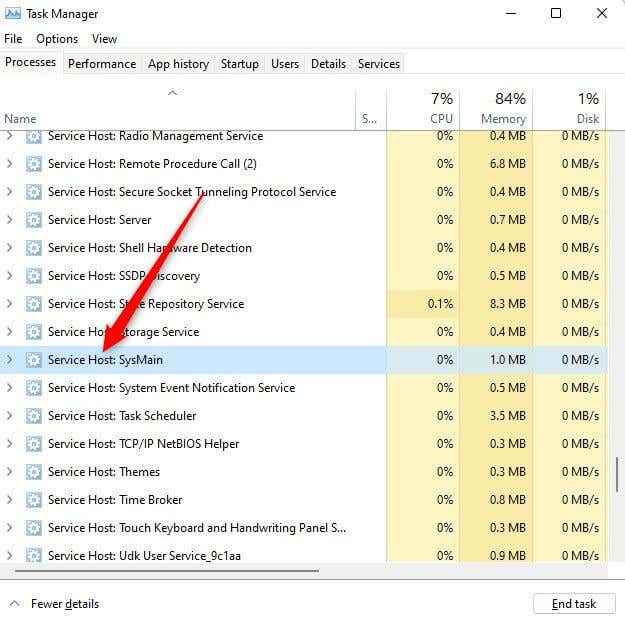
Secara kritis, Superfetch tidak melucutkan program RAM lain. Ia hanya menggunakan ram yang tidak digunakan. Sebarang program yang baru dilancarkan masih akan menjadi keutamaan ke atas Superfetch mengenai Ram Space. Sekiranya diperlukan, Superfetch akan membebaskan RAM untuk aplikasi lain.
Sekiranya anda percaya Superfetch menyebabkan masalah prestasi di komputer anda, anda boleh melumpuhkannya dengan selamat. Di bawah, kami membincangkan beberapa cara untuk melumpuhkan superfetch dan menetapkan hos perkhidmatan: Masalah penggunaan CPU Sysmain Tinggi.
Lumpuhkan sysmain dari perkhidmatan
Oleh kerana Sysmain adalah perkhidmatan Windows, cara paling mudah untuk melumpuhkan Sysmain adalah dari konsol perkhidmatan:
- Tekan Win + R, Taipkan Perkhidmatan.MSC, dan tekan Enter untuk melancarkan Konsol Perkhidmatan.
- Tatal melalui senarai dalam konsol Perkhidmatan untuk perkhidmatan bernama Sysmain.
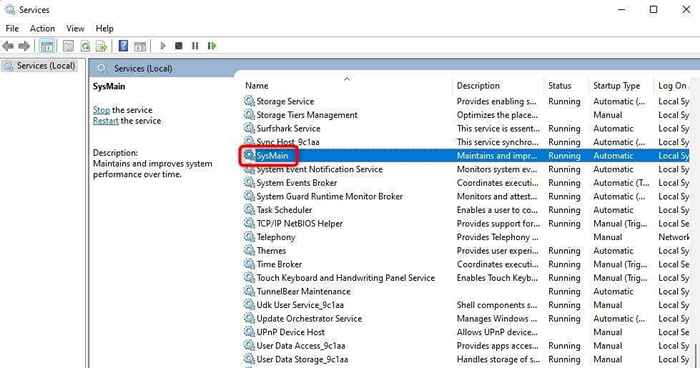
- Klik dua kali pada perkhidmatan Sysmain untuk membuka Properties Service. Sebagai alternatif, anda boleh klik kanan pada perkhidmatan dan pilih Properties.
- Pilih butang STOP untuk menghentikan perkhidmatan. Kemudian, luaskan menu drop-down jenis permulaan dan pilih dilumpuhkan.
- Pilih OK untuk menyimpan dan keluar.
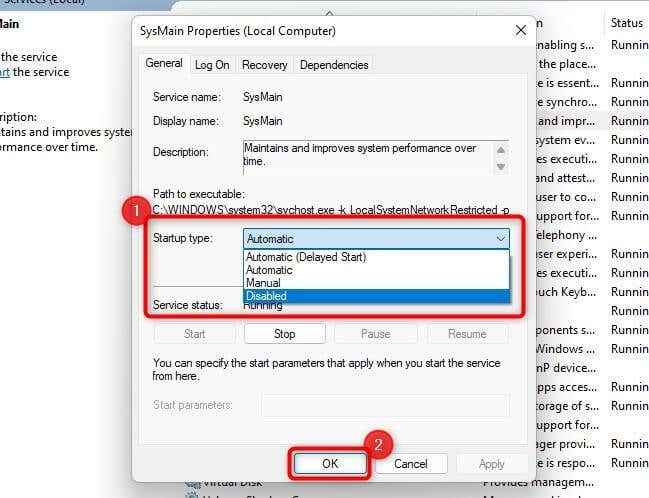
Lumpuhkan sysmain menggunakan command prompt
Menggunakan arahan arahan untuk melumpuhkan sysmain lebih cepat. Jika anda selesa menggunakan arahan, inilah cara anda boleh melumpuhkan sysmain:
- Tekan Win + R, Taip CMD, dan tekan Ctrl + Shift + Enter untuk melancarkan Prompt Perintah Tinggi.
- Salin dan tampal arahan berikut ke dalam tetingkap Prompt Command dan tekan Enter:
SC Stop "Sysmain" & sc config "sysmain" start = dilumpuhkan
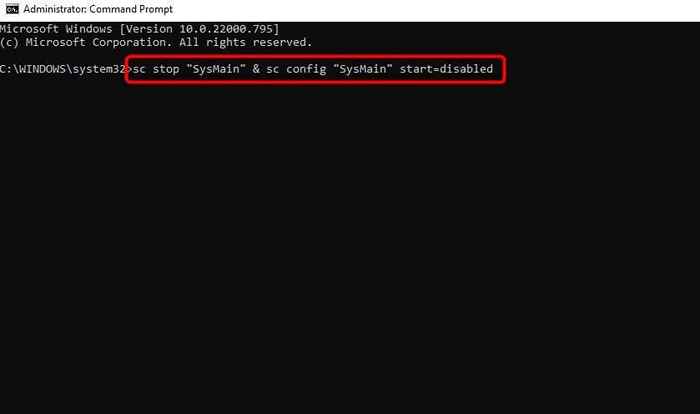
Lumpuhkan sysmain dari pendaftaran
Jika kaedah sebelumnya tidak berfungsi untuk sebab tertentu, anda boleh mengubah suai tetapan pendaftaran untuk melumpuhkan Sysmain:
- Tekan Win + R, Taip Regedit, dan tekan Enter untuk melancarkan Editor Pendaftaran.
- Navigasi ke laluan berikut menggunakan bar sisi kiri atau salin dan tampal teks berikut ke bar navigasi di bahagian atas dan tekan Enter:
Hkey_local_machine \ System \ CurrentControlset \ Services \ Sysmain
- Cari nilai yang dinamakan permulaan di anak tetingkap yang betul dan klik dua kali di atasnya.
- Tukar data nilai ke 4 dan pilih OK untuk menyimpan dan keluar.
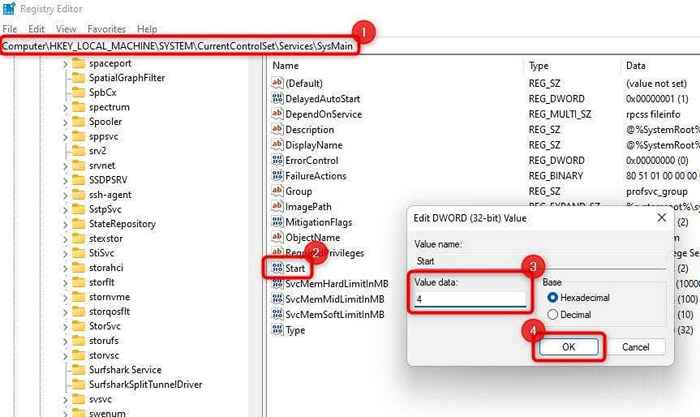
Jalankan imbasan SFC
Sekiranya anda ingin mencuba menyelesaikan masalah penggunaan cakera tinggi sysmain tanpa melumpuhkan sysmain, anda boleh cuba menggunakan pemeriksa fail sistem (SFC).
SFC adalah utiliti terbina dalam pada Windows yang memeriksa integriti fail sistem. Ia secara automatik menggantikan fail sistem rasuah yang ditemui semasa imbasan, jadi jika sistem rasuah sistem berada di akar masalah, SFC mungkin memperbaikinya.
- Tekan Win + R, Taip CMD, dan tekan Ctrl + Shift + Enter.
- Salin dan tampal arahan berikut ke dalam arahan arahan dan tekan Enter:
SFC /Scannow
Imbasan akan mengimbas cakera keras anda untuk fail sistem rasuah dan menggantikan yang telah menjadi korup. Setelah imbasan selesai, mulakan semula PC anda dan periksa sama ada Perkhidmatan Hos SYSMAIN Tinggi Penggunaan Cakera Tinggi.
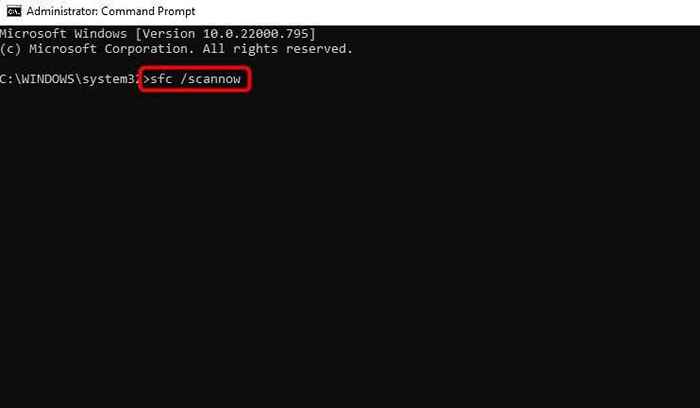
Kemas kini Windows
Selalu penting untuk memeriksa kemas kini Windows dan lihat apakah kemas kini tersedia untuk dimuat turun. Microsoft sentiasa mencari masalah dengan Windows dan mengeluarkan kemas kini untuk memperbaikinya.
Sekiranya perbaikan sebelumnya tidak membantu, kemas kini mungkin bernilai ditembak:
- Tekan Win + I untuk melancarkan aplikasi Tetapan dan pilih kemas kini Windows dari bar sisi kiri.
- Pilih butang Semak untuk Kemas Kini.
- Sekiranya kemas kini tersedia, pilih butang Muat turun & Pasang untuk memasangnya.
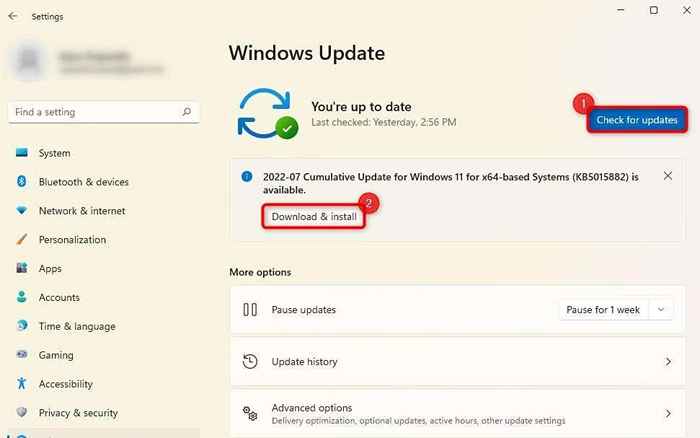
Mulakan semula PC anda dan lihat apakah itu menyelesaikan masalah.
Ganti pemacu keras dengan SSD
Sekiranya anda telah menggunakan HDD mekanikal lama anda untuk seketika, menggantikannya dengan pemacu keadaan pepejal (SSD) dapat mengoptimumkan prestasi komputer anda dan menyelesaikan masalah penggunaan cakera yang tinggi.
Ini mungkin sangat diperlukan jika anda telah mencuba penyelesaian masalah dan keletihan semua kaedah untuk menyelesaikan masalah.
Kebanyakan komputer moden mempunyai slot untuk menampung SSD. Walau bagaimanapun, jika anda tidak pernah membeli SSD, gunakan panduan membeli SSD kami untuk membuat keputusan yang tepat.
Penggunaan cakera sysmain, dinormalisasi
Mudah -mudahan, anda dapat menetapkan penggunaan cakera sysmain dengan salah satu daripada pembetulan ini. Sysmain tidak semestinya sumber sumber. Windows memperkenalkan ciri pintar ini untuk mengoptimumkan penggunaan RAM dan menyampaikan prestasi lebih cepat apabila menggunakan aplikasi yang paling kerap digunakan.
Anda boleh melumpuhkannya secara kekal tanpa akibat yang teruk jika ia menggunakan banyak memori. Sebagai alternatif, memperbaiki rasuah fail sistem atau kemas kini Windows mungkin membantu menyelesaikan masalah tanpa melumpuhkan perkhidmatan sysmain.
- « PC Windows Terjejas Mulakan semula? Cuba 13 pembetulan ini
- Cara Memperbaiki Pemberitahuan Facebook Tidak Berfungsi »

